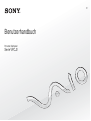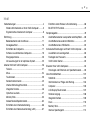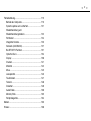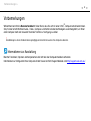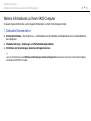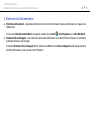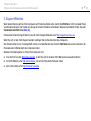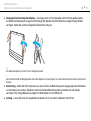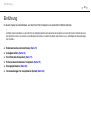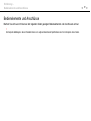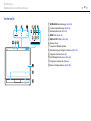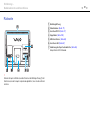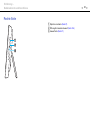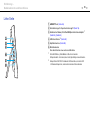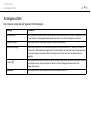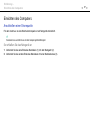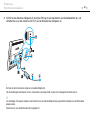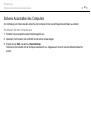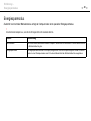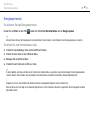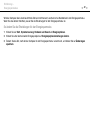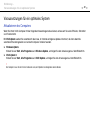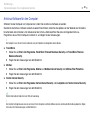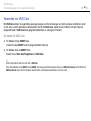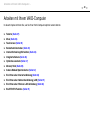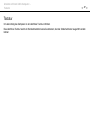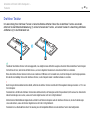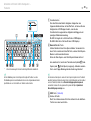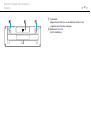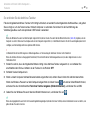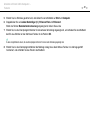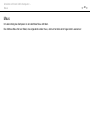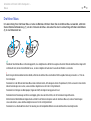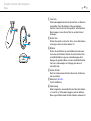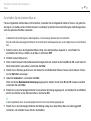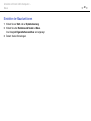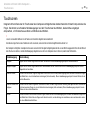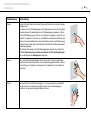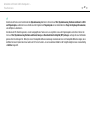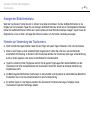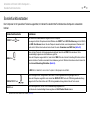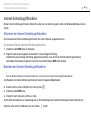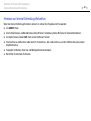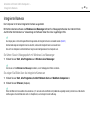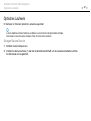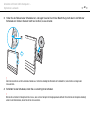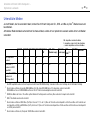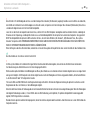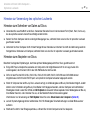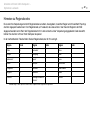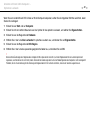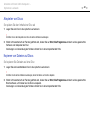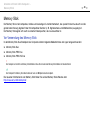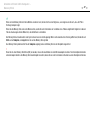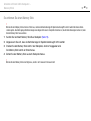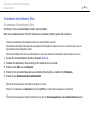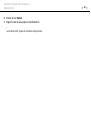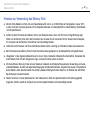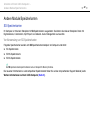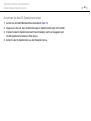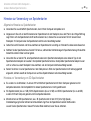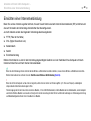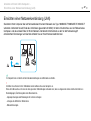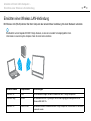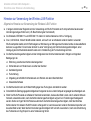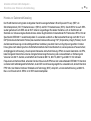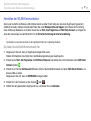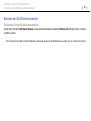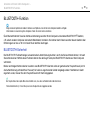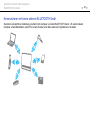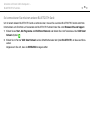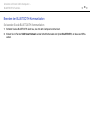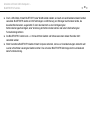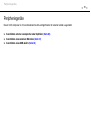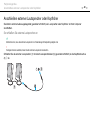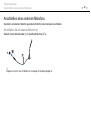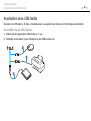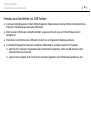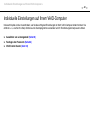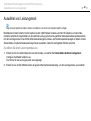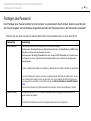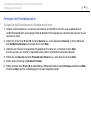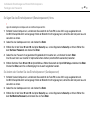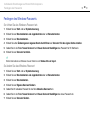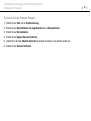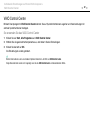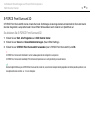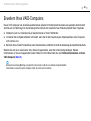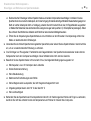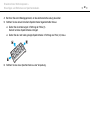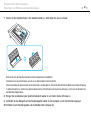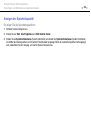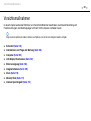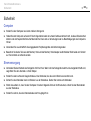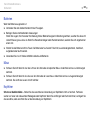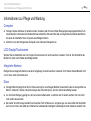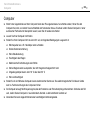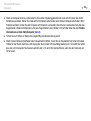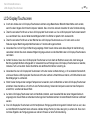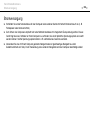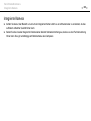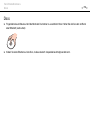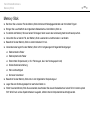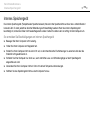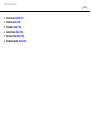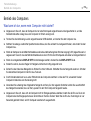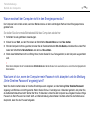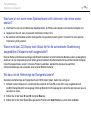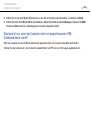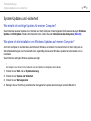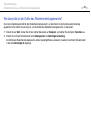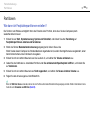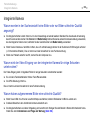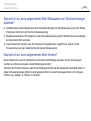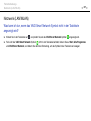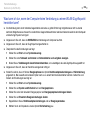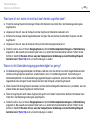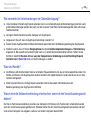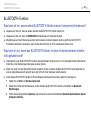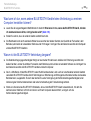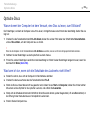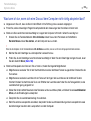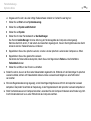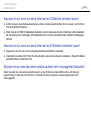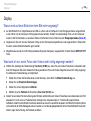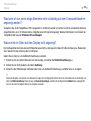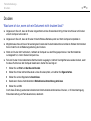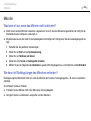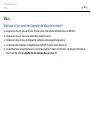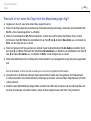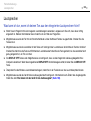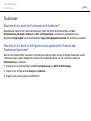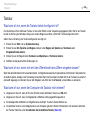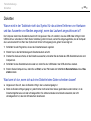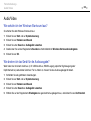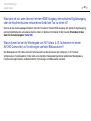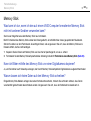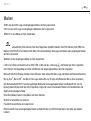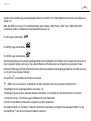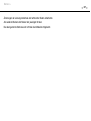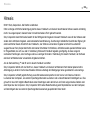2
nN
Inhalt
Vorbemerkungen ................................................................ 4
Weitere Informationen zu Ihrem VAIO-Computer ......... 5
Ergonomisches Arbeiten am Computer ........................ 8
Einführung ........................................................................ 10
Bedienelemente und Anschlüsse................................ 11
Anzeigeleuchten.......................................................... 16
Einrichten des Computers........................................... 17
Sicheres Ausschalten des Computers ........................ 19
Energiesparmodus ...................................................... 20
Voraussetzungen für ein optimales System................ 23
Arbeiten mit Ihrem VAIO-Computer.................................. 26
Tastatur ....................................................................... 27
Maus ........................................................................... 34
Touchscreen ............................................................... 39
Sonderfunktionstasten ................................................ 43
Internet-Schnellzugriffsfunktion................................... 44
Integrierte Kamera ...................................................... 46
Optisches Laufwerk..................................................... 47
Memory Stick .............................................................. 55
Andere Module/Speicherkarten................................... 62
Einrichten einer Internetverbindung ............................ 66
Einrichten einer Netzwerkverbindung (LAN) ............... 67
Einrichten einer Wireless LAN-Verbindung .................68
BLUETOOTH-Funktion................................................73
Peripheriegeräte................................................................79
Anschließen externer Lautsprecher oder Kopfhörer .....80
Anschließen eines externen Mikrofons........................81
Anschließen eines USB-Geräts...................................82
Individuelle Einstellungen auf Ihrem VAIO-Computer.......84
Auswählen von Leistungsmodi ....................................85
Festlegen des Passworts ............................................86
VAIO Control Center....................................................92
Erweitern Ihres VAIO-Computers......................................94
Hinzufügen und Entfernen von Speichermodulen .......95
Vorsichtsmaßnahmen .....................................................101
Sicherheit...................................................................102
Informationen zur Pflege und Wartung......................104
Computer...................................................................105
LCD-Display/Touchscreen.........................................107
Stromversorgung .......................................................108
Integrierte Kamera.....................................................109
Discs..........................................................................110
Memory Stick.............................................................111
Internes Speichergerät ..............................................112

3
nN
Fehlerbehebung.............................................................. 113
Betrieb des Computers ............................................. 115
System-Updates und -sicherheit ............................... 121
Wiederherstellung und
Wiederherstellungsmedien........................................ 122
Partitionen ................................................................. 124
Integrierte Kamera .................................................... 125
Netzwerk (LAN/WLAN) ............................................. 127
BLUETOOTH-Funktion ............................................. 131
Optische Discs .......................................................... 134
Display ...................................................................... 138
Drucken..................................................................... 141
Mikrofon .................................................................... 142
Maus ......................................................................... 143
Lautsprecher ............................................................. 145
Touchscreen ............................................................. 147
Tastatur ..................................................................... 148
Disketten ................................................................... 149
Audio/Video............................................................... 150
Memory Stick ............................................................ 153
Peripheriegeräte........................................................ 154
Marken............................................................................ 155
Hinweis ........................................................................... 158

4
nN
Vorbemerkungen >
Vorbemerkungen
Willkommen beim Online-Benutzerhandbuch! Vielen Dank, dass Sie sich für einen VAIO
®
-Computer entschieden haben.
Sony hat die fortschrittlichsten Audio-, Video-, Computer- und Kommunikationstechnologien zusammengeführt, um Ihnen
einen Computer nach dem neuesten Stand der Technik zur Verfügung zu stellen.
!
Die Abbildungen in diesem Handbuch können geringfügig vom tatsächlichen Aussehen Ihres Computers abweichen.
Informationen zur Ausstattung
Manche Funktionen, Optionen und Komponenten sind nicht bei allen Computermodellen vorhanden.
Informationen zur Konfiguration Ihres Computers finden Sie auf der VAIO-Support-Website unter http://support.vaio.sony.eu/
.

5
nN
Vorbemerkungen >
Weitere Informationen zu Ihrem VAIO-Computer
Weitere Informationen zu Ihrem VAIO-Computer
In diesem Kapitel erfahren Sie, wo Sie Supportinformationen zu Ihrem VAIO-Computer finden.
1. Gedruckte Dokumentation
❑ Schnellstartleitfaden – Hier finden Sie u. a. Informationen zum Anschließen von Komponenten und zur Inbetriebnahme
des Computers.
❑ Wiederherstellungs-, Sicherungs- und Fehlerbehebungshandbuch
❑ Richtlinien und Verordnungen, Garantie und Supportservices
✍
Lesen Sie die Informationen unter Richtlinien und Verordnungen, Garantie und Supportservices aufmerksam durch, bevor Sie die Drahtlosfunktionen
wie WLAN und BLUETOOTH verwenden.

6
nN
Vorbemerkungen >
Weitere Informationen zu Ihrem VAIO-Computer
2. Elektronische Dokumentation
❑ VAIO-Benutzerhandbuch – Allgemeine Informationen zu Ihrem VAIO-Computer inklusive Informationen zu Support und
Fehlersuche.
Um auf das VAIO-Benutzerhandbuch zuzugreifen, klicken Sie auf Start , Alle Programme und VAIO-Handbuch.
❑ Windows-Hilfe und Support – Hier finden Sie umfassende Informationen zur Arbeit mit Ihrem Computer, einschließlich
praktischer Hinweise und Übungen.
Sie können Windows-Hilfe und Support öffnen, indem Sie auf Start und auf Hilfe und Support klicken oder gleichzeitig
die Microsoft Windows-Taste und die Taste F1 drücken.

7
nN
Vorbemerkungen >
Weitere Informationen zu Ihrem VAIO-Computer
3. Support-Websites
Wenn bei der Benutzung Ihres VAIO-Computers ein Problem auftreten sollte, starten Sie VAIO Care. VAIO Care bietet Ihnen
verschiedene Optionen, die Sie bei der Lösung der meisten Probleme unterstützen. Weitere Informationen finden Sie unter
Verwenden von VAIO Care (Seite 25).
Umfassende Unterstützung erhalten Sie auf der VAIO-Support-Webseite unter http://support.vaio.sony.eu/
.
Wenn Sie sich an den VAIO-Support wenden, benötigen Sie die Seriennummer des Computers.
Die Seriennummer ist eine 15-stellige Zahl, die Sie im unteren Bereich des Fensters VAIO Care oder an der Unterseite, der
Rückseite oder im Batteriefach des Computers finden.
Weitere Informationsquellen zu Ihrem VAIO-Computer sind:
❑ Das VAIO-Forum unter http://club-vaio.com
, in dem Sie sich mit anderen VAIO-Benutzern austauschen können.
❑ Die VAIO-Website unter http://www.vaio.eu/
, auf der Sie Produktinformationen finden.
❑ Sony Online-Shop unter http://www.sony.eu/store

8
nN
Vorbemerkungen >
Ergonomisches Arbeiten am Computer
Ergonomisches Arbeiten am Computer
Beachten Sie möglichst immer die folgenden Hinweise zum sicheren und ergonomischen Arbeiten:
❑ Position des Computers – Stellen Sie den Computer unmittelbar vor sich auf. Achten Sie bei Eingaben über die Tastatur
oder das Zeigegerät darauf, dass Ihre Unterarme mit Ihren Handgelenken eine Linie bilden und sich in einer natürlichen,
entspannten Position befinden. Lassen Sie Ihre Oberarme seitlich am Oberkörper herunterhängen. Legen Sie bei der Arbeit
am Computer regelmäßig Pausen ein. Zu langes Arbeiten am Computer kann Augen, Muskeln und Sehnen überlasten.
❑ Möbel und Körperhaltung – Verwenden Sie einen Stuhl mit ergonomischer Rückenlehne. Stellen Sie die Sitzhöhe so
ein, dass Ihre Füße flach auf dem Fußboden stehen. Eventuell sorgt eine Fußstütze für bequemeres Arbeiten. Sitzen Sie
entspannt und aufrecht. Sie sollten sich weder zu stark nach vorne beugen noch zu weit nach hinten lehnen.

9
nN
Vorbemerkungen >
Ergonomisches Arbeiten am Computer
❑ Neigungswinkel des Computer-Displays – Das Display kann zur Einstellung der besten Position geneigt werden.
Sie können die Belastung Ihrer Augen und Ermüdung Ihrer Muskeln durch Einstellen des richtigen Display-Winkels
verringern. Stellen Sie auch die Helligkeit des Bildschirms richtig ein.
✍
Das Computer-Display kann zwischen 8 und 30 Grad geneigt werden.
!
Üben Sie beim Einstellen des Neigungswinkels keinen übermäßigen Druck auf den Computer aus. Andernfalls besteht das Risiko eines mechanischen
Schadens.
❑ Beleuchtung – Stellen Sie Ihren Computer so auf, dass Fenster und Beleuchtung keine Spiegelungen oder Reflexionen
auf dem Display verursachen. Sie können durch eine indirekte Beleuchtung helle Lichtflecken auf dem Display
vermeiden. Eine richtige Beleuchtung steigert Ihr Wohlbefinden und Ihre Effektivität.
❑ Lüftung – Lassen Sie hinter der Haupteinheit mindestens 10 cm und seitlich mindestens 20 cm Platz.

10
nN
Einführung >
Einführung
In diesem Kapitel wird beschrieben, wie Sie Ihren VAIO-Computer zum ersten Mal in Betrieb nehmen.
!
Schließen Sie keine Hardware an, die nicht mit Ihrem Computer geliefert wurde, bevor Sie den Computer zum ersten Mal starten. Schließen Sie nach
dem Hochfahren immer nur ein Gerät an (zum Beispiel einen Drucker, eine externe Festplatte, einen Scanner usw.), und befolgen Sie die Anweisungen
des Herstellers.
❑ Bedienelemente und Anschlüsse (Seite 11)
❑ Anzeigeleuchten (Seite 16)
❑ Einrichten des Computers (Seite 17)
❑ Sicheres Ausschalten des Computers (Seite 19)
❑ Energiesparmodus (Seite 20)
❑ Voraussetzungen für ein optimales System (Seite 23)

11
nN
Einführung >
Bedienelemente und Anschlüsse
Bedienelemente und Anschlüsse
Machen Sie sich zuerst mit den auf den folgenden Seiten gezeigten Bedienelementen und Anschlüssen vertraut.
!
Die Computerabbildungen in diesem Handbuch können sich aufgrund abweichender Spezifikationen von Ihrem Computer unterscheiden.

12
nN
Einführung >
Bedienelemente und Anschlüsse
Vorderseite
A WIRELESS-Kontrollanzeige (Seite 16)
B Laufwerkskontrollanzeige (Seite 16)
C Netzkontrollleuchte (Seite 16)
D WEB-Taste (Seite 43)
E DISPLAY OFF-Taste (Seite 43)
F Ein-Aus-Taste
G Integriertes Mikrofon (Mono)
H Kontrollanzeige für integrierte Kamera (Seite 16)
I Integrierte Kamera (Seite 46)
J LCD-Display/Touchscreen (Seite 39)
K Integrierte Lautsprecher (Stereo)
L Unterer Gehäuserahmen (Seite 102)

13
nN
Einführung >
Bedienelemente und Anschlüsse
Rückseite
!
Wenn der Computer in Betrieb ist, wird der Bereich um die Belüftungsöffnung (1) heiß.
Warten Sie ab, bis der Computer entsprechend abgekühlt ist, bevor Sie diesen Bereich
berühren.
A Belüftungsöffnung
B Kabelklemmen (Seite 17)
C Anschluss DC IN (Seite 17)
D Kippständer (Seite 102)
E USB-Anschlüsse
*
(Seite 82)
F Anschluss LAN (Seite 67)
G Abdeckung des Speichermodulfachs (Seite 95)
* Entspricht dem USB 2.0-Standard.

15
nN
Einführung >
Bedienelemente und Anschlüsse
Linke Seite
A ASSIST-Taste (Seite 43)
B Kontrollanzeige für Speicherkartenzugriff (Seite 16)
C Kombinierter Memory Stick Duo/SD-Speicherkartensteckplatz
*1
(Seite 55), (Seite 62)
D USB-Anschlüsse
*2
(Seite 82)
E Kopfhörerbuchse (Seite 80)
F Mikrofonbuchse
Zum Anschließen eines externen Mikrofons
*1
Unterstützt Memory Stick-Medien im Duo-Format und die
SD-Speicherkarte. Sie können jedoch nicht gleichzeitig verwendet werden.
*2
Entspricht den USB 2.0/3.0-Standards. USB-Anschlüsse, die dem USB
3.0-Standard entsprechen, sind durch deren blaue Farbe erkennbar.

16
nN
Einführung >
Anzeigeleuchten
Anzeigeleuchten
Der Computer verfügt über die folgenden Kontrollanzeigen:
Anzeige Funktionen
Betriebsmodus 1 Diese Anzeige leuchtet grün, wenn sich der Computer im Normalmodus befindet, sie blinkt orangefarben, wenn
sich der Computer im Energiesparmodus befindet und erlischt, wenn Sie den Computer ausschalten.
Integrierte Kamera Diese Anzeige leuchtet, während die integrierte Kamera verwendet wird.
Speicherkartenzugriff Diese Anzeige leuchtet bei Lese- und Schreibzugriffen auf eine Speicherkarte (z. B. Memory Stick oder SD-
Speicherkarte). (Während diese Anzeige leuchtet, darf der Computer auf keinen Fall in den Energiesparmodus
versetzt oder ausgeschaltet werden.) Wenn die Anzeige nicht leuchtet, wird nicht auf die Speicherkarte
zugegriffen.
Laufwerk
Diese Anzeige leuchtet beim Datenzugriff auf das interne Speichergerät oder das optische Laufwerk. Während
diese Anzeige leuchtet, darf der Computer auf keinen Fall in den Energiesparmodus versetzt oder
ausgeschaltet werden.
WIRELESS Diese Anzeige leuchtet, wenn mindestens eine Wireless-Option aktiviert ist.

17
nN
Einführung >
Einrichten des Computers
Einrichten des Computers
Anschließen einer Stromquelle
Für den Anschluss an eine Wechselstromquelle ist ein Netzgerät erforderlich.
✍
Verwenden Sie ausschließlich das mit dem Computer gelieferte Netzgerät.
So schließen Sie das Netzgerät an
1 Verbinden Sie das eine Ende des Netzkabels (1) mit dem Netzgerät (2).
2 Verbinden Sie das andere Ende des Netzkabels mit einer Netzsteckdose (3).

18
nN
Einführung >
Einrichten des Computers
3 Führen Sie das Kabel des Netzgeräts (4) durch die Öffnung (5) des Kippständers und die Kabelklemme (6), und
schließen Sie es an den Anschluss DC IN (7) auf der Rückseite des Computers an.
!
Die Form des Gleichstromsteckers hängt vom verwendeten Netzgerät ab.
Falls Sie das Netzgerät vom Computer trennen, während dieser noch eingeschaltet ist, gehen alle nicht gespeicherten Daten verloren.
✍
Zur vollständigen Trennung des Computers vom Stromnetz muss das Kabel des Netzgeräts bei ausgeschaltetem Computer aus der Netzsteckdose
gezogen werden.
Stellen Sie sicher, dass die Netzsteckdose leicht zugänglich ist.

19
nN
Einführung >
Sicheres Ausschalten des Computers
Sicheres Ausschalten des Computers
Zur Vermeidung von Datenverlusten sollten Sie den Computer immer wie nachfolgend beschrieben ausschalten.
So schalten Sie den Computer aus
1 Schalten Sie alle angeschlossenen Peripheriegeräte aus.
2 Speichern Sie Ihre Daten und schließen Sie alle aktiven Anwendungen.
3 Klicken Sie auf Start und dann auf Herunterfahren.
Nach kurzer Zeit schaltet sich der Computer automatisch aus. Vergewissern Sie sich, dass die Netzkontrollleuchte
erlischt.

20
nN
Einführung >
Energiesparmodus
Energiesparmodus
Zusätzlich zum normalen Betriebsmodus verfügt der Computer über einen speziellen Energiesparmodus.
!
Schalten Sie den Computer aus, wenn Sie ihn für längere Zeit nicht verwenden möchten.
Modus Beschreibung
Normalmodus Dies ist der normale Betriebszustand des Computers, während Sie ihn verwenden. In diesem Modus leuchtet
die Netzkontrollleuchte grün.
Energiesparmodus Im Energiesparmodus wird das LCD-Display ausgeschaltet. Die internen Speichergeräte und der Prozessor
werden in einen Stromsparmodus versetzt. In diesem Modus blinkt die Netzkontrollleuchte orangefarben.
Seite wird geladen ...
Seite wird geladen ...
Seite wird geladen ...
Seite wird geladen ...
Seite wird geladen ...
Seite wird geladen ...
Seite wird geladen ...
Seite wird geladen ...
Seite wird geladen ...
Seite wird geladen ...
Seite wird geladen ...
Seite wird geladen ...
Seite wird geladen ...
Seite wird geladen ...
Seite wird geladen ...
Seite wird geladen ...
Seite wird geladen ...
Seite wird geladen ...
Seite wird geladen ...
Seite wird geladen ...
Seite wird geladen ...
Seite wird geladen ...
Seite wird geladen ...
Seite wird geladen ...
Seite wird geladen ...
Seite wird geladen ...
Seite wird geladen ...
Seite wird geladen ...
Seite wird geladen ...
Seite wird geladen ...
Seite wird geladen ...
Seite wird geladen ...
Seite wird geladen ...
Seite wird geladen ...
Seite wird geladen ...
Seite wird geladen ...
Seite wird geladen ...
Seite wird geladen ...
Seite wird geladen ...
Seite wird geladen ...
Seite wird geladen ...
Seite wird geladen ...
Seite wird geladen ...
Seite wird geladen ...
Seite wird geladen ...
Seite wird geladen ...
Seite wird geladen ...
Seite wird geladen ...
Seite wird geladen ...
Seite wird geladen ...
Seite wird geladen ...
Seite wird geladen ...
Seite wird geladen ...
Seite wird geladen ...
Seite wird geladen ...
Seite wird geladen ...
Seite wird geladen ...
Seite wird geladen ...
Seite wird geladen ...
Seite wird geladen ...
Seite wird geladen ...
Seite wird geladen ...
Seite wird geladen ...
Seite wird geladen ...
Seite wird geladen ...
Seite wird geladen ...
Seite wird geladen ...
Seite wird geladen ...
Seite wird geladen ...
Seite wird geladen ...
Seite wird geladen ...
Seite wird geladen ...
Seite wird geladen ...
Seite wird geladen ...
Seite wird geladen ...
Seite wird geladen ...
Seite wird geladen ...
Seite wird geladen ...
Seite wird geladen ...
Seite wird geladen ...
Seite wird geladen ...
Seite wird geladen ...
Seite wird geladen ...
Seite wird geladen ...
Seite wird geladen ...
Seite wird geladen ...
Seite wird geladen ...
Seite wird geladen ...
Seite wird geladen ...
Seite wird geladen ...
Seite wird geladen ...
Seite wird geladen ...
Seite wird geladen ...
Seite wird geladen ...
Seite wird geladen ...
Seite wird geladen ...
Seite wird geladen ...
Seite wird geladen ...
Seite wird geladen ...
Seite wird geladen ...
Seite wird geladen ...
Seite wird geladen ...
Seite wird geladen ...
Seite wird geladen ...
Seite wird geladen ...
Seite wird geladen ...
Seite wird geladen ...
Seite wird geladen ...
Seite wird geladen ...
Seite wird geladen ...
Seite wird geladen ...
Seite wird geladen ...
Seite wird geladen ...
Seite wird geladen ...
Seite wird geladen ...
Seite wird geladen ...
Seite wird geladen ...
Seite wird geladen ...
Seite wird geladen ...
Seite wird geladen ...
Seite wird geladen ...
Seite wird geladen ...
Seite wird geladen ...
Seite wird geladen ...
Seite wird geladen ...
Seite wird geladen ...
Seite wird geladen ...
Seite wird geladen ...
Seite wird geladen ...
Seite wird geladen ...
Seite wird geladen ...
Seite wird geladen ...
Seite wird geladen ...
Seite wird geladen ...
Seite wird geladen ...
Seite wird geladen ...
Seite wird geladen ...
Seite wird geladen ...
Seite wird geladen ...
-
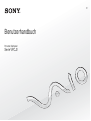 1
1
-
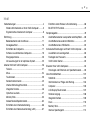 2
2
-
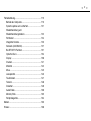 3
3
-
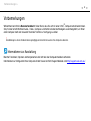 4
4
-
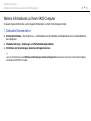 5
5
-
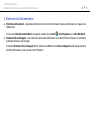 6
6
-
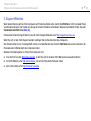 7
7
-
 8
8
-
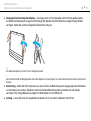 9
9
-
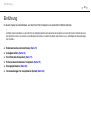 10
10
-
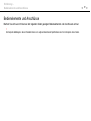 11
11
-
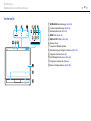 12
12
-
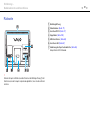 13
13
-
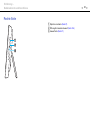 14
14
-
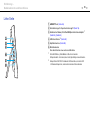 15
15
-
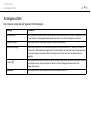 16
16
-
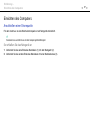 17
17
-
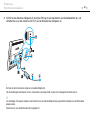 18
18
-
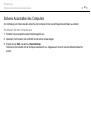 19
19
-
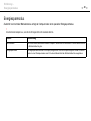 20
20
-
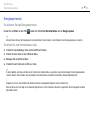 21
21
-
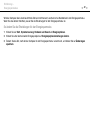 22
22
-
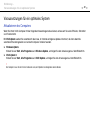 23
23
-
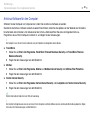 24
24
-
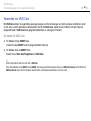 25
25
-
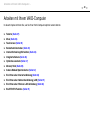 26
26
-
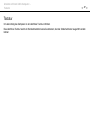 27
27
-
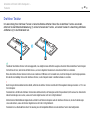 28
28
-
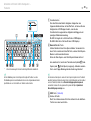 29
29
-
 30
30
-
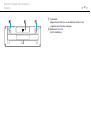 31
31
-
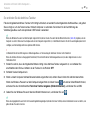 32
32
-
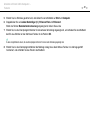 33
33
-
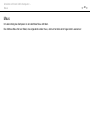 34
34
-
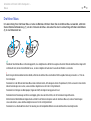 35
35
-
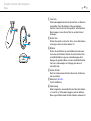 36
36
-
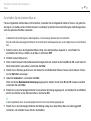 37
37
-
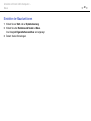 38
38
-
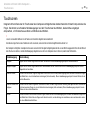 39
39
-
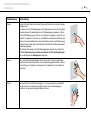 40
40
-
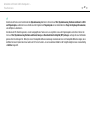 41
41
-
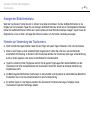 42
42
-
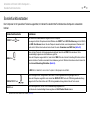 43
43
-
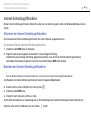 44
44
-
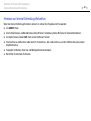 45
45
-
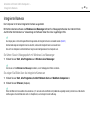 46
46
-
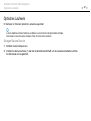 47
47
-
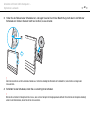 48
48
-
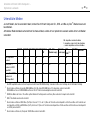 49
49
-
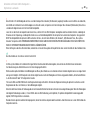 50
50
-
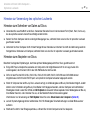 51
51
-
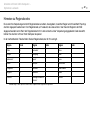 52
52
-
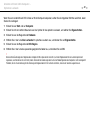 53
53
-
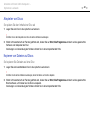 54
54
-
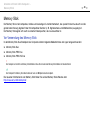 55
55
-
 56
56
-
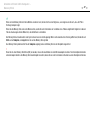 57
57
-
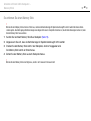 58
58
-
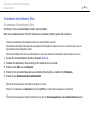 59
59
-
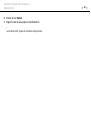 60
60
-
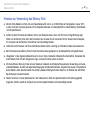 61
61
-
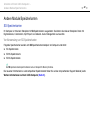 62
62
-
 63
63
-
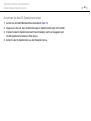 64
64
-
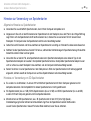 65
65
-
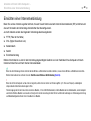 66
66
-
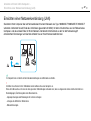 67
67
-
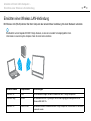 68
68
-
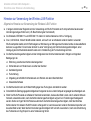 69
69
-
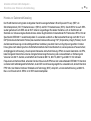 70
70
-
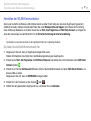 71
71
-
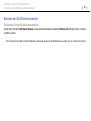 72
72
-
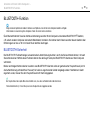 73
73
-
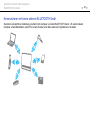 74
74
-
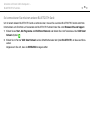 75
75
-
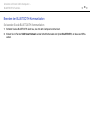 76
76
-
 77
77
-
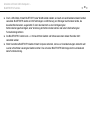 78
78
-
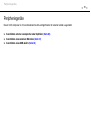 79
79
-
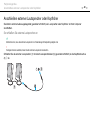 80
80
-
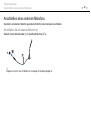 81
81
-
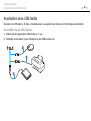 82
82
-
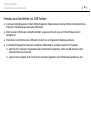 83
83
-
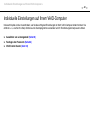 84
84
-
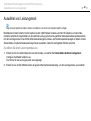 85
85
-
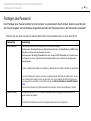 86
86
-
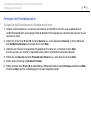 87
87
-
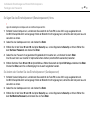 88
88
-
 89
89
-
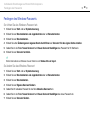 90
90
-
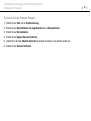 91
91
-
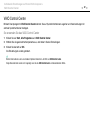 92
92
-
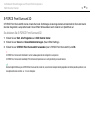 93
93
-
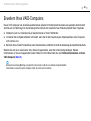 94
94
-
 95
95
-
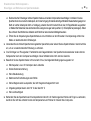 96
96
-
 97
97
-
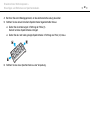 98
98
-
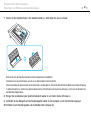 99
99
-
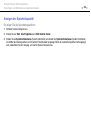 100
100
-
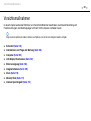 101
101
-
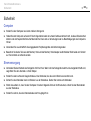 102
102
-
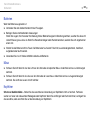 103
103
-
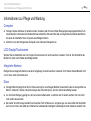 104
104
-
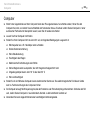 105
105
-
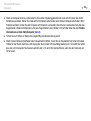 106
106
-
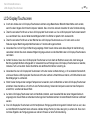 107
107
-
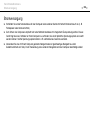 108
108
-
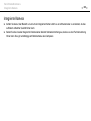 109
109
-
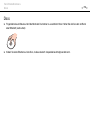 110
110
-
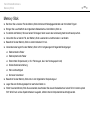 111
111
-
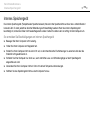 112
112
-
 113
113
-
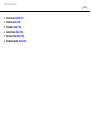 114
114
-
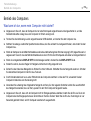 115
115
-
 116
116
-
 117
117
-
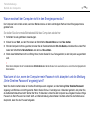 118
118
-
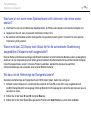 119
119
-
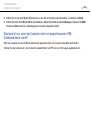 120
120
-
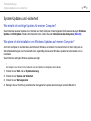 121
121
-
 122
122
-
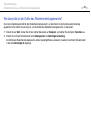 123
123
-
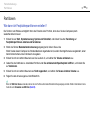 124
124
-
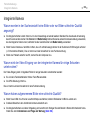 125
125
-
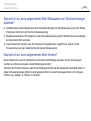 126
126
-
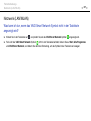 127
127
-
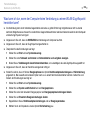 128
128
-
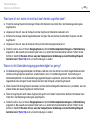 129
129
-
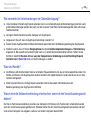 130
130
-
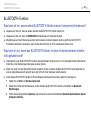 131
131
-
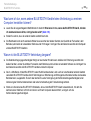 132
132
-
 133
133
-
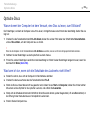 134
134
-
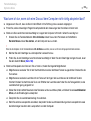 135
135
-
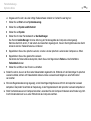 136
136
-
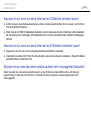 137
137
-
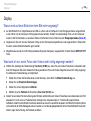 138
138
-
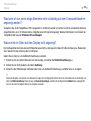 139
139
-
 140
140
-
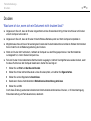 141
141
-
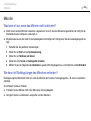 142
142
-
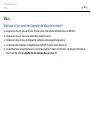 143
143
-
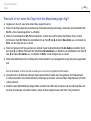 144
144
-
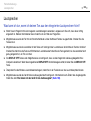 145
145
-
 146
146
-
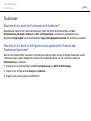 147
147
-
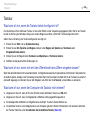 148
148
-
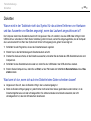 149
149
-
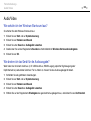 150
150
-
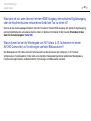 151
151
-
 152
152
-
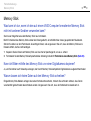 153
153
-
 154
154
-
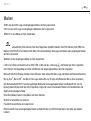 155
155
-
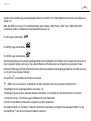 156
156
-
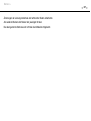 157
157
-
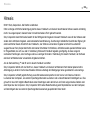 158
158
-
 159
159
Sony VPCJ21S1R Bedienungsanleitung
- Typ
- Bedienungsanleitung
Verwandte Artikel
-
Sony VPCJ11M1R Bedienungsanleitung
-
Sony VPCL21M1E Bedienungsanleitung
-
Sony VPCJ11M1E Bedienungsanleitung
-
Sony VPCL22Z1R Bedienungsanleitung
-
Sony VPCL14J9E Bedienungsanleitung
-
Sony VPCL13M1R Bedienungsanleitung
-
Sony VGC-LV2J Bedienungsanleitung
-
Sony VGC-LN1M Bedienungsanleitung
-
Sony VPCL12S1E Bedienungsanleitung
-
Sony VPCYB3Q1R Bedienungsanleitung